Mẹo tối ưu Win 11 sau khi cài đặt – Hướng dẫn chi tiết từ Bình Minh PC
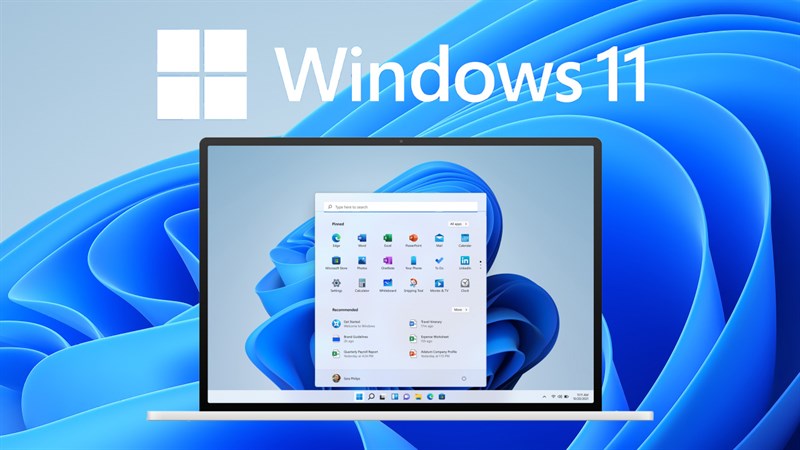
Xin chào các bạn, mình là Bình Minh PC. Nếu bạn vừa cài đặt Windows 11 xong, chắc hẳn sẽ muốn máy tính chạy nhanh hơn, mượt hơn, ít lag và tận dụng tối đa hiệu suất phần cứng.
Trong bài viết hôm nay, mình sẽ chia sẻ những mẹo tối ưu Win 11 sau khi cài đặt cực chi tiết, dễ áp dụng, giúp bạn làm chủ chiếc PC/Laptop của mình.

1. Giới thiệu về Windows 11 và lý do cần tối ưu
Windows 11 là phiên bản mới nhất của Microsoft, mang lại giao diện hiện đại, nhiều tính năng thông minh, và trải nghiệm mượt mà hơn so với Windows 10. Tuy nhiên, nếu vừa cài xong mà bạn chưa cấu hình gì, máy có thể chưa đạt hiệu suất tối đa.
Vì vậy, việc áp dụng mẹo tối ưu Win 11 sau khi cài đặt là điều cần thiết để:
Tăng tốc độ khởi động
Giảm mức tiêu thụ RAM/CPU
Tránh tình trạng máy bị giật, lag
Kéo dài tuổi thọ phần cứng
2. Cập nhật Windows và driver quan trọng
Ngay sau khi cài Win 11, việc đầu tiên bạn nên làm là cập nhật Windows và driver:
Mở Settings → Windows Update → Check for updates để tải bản vá mới nhất.
Cập nhật driver card đồ họa qua GeForce Experience (NVIDIA) hoặc AMD Adrenalin.
Cập nhật driver âm thanh, Wi-Fi, chipset qua Device Manager.
Việc này giúp hệ thống ổn định, tránh lỗi vặt và tận dụng tối đa phần cứng.
3. Tắt các ứng dụng khởi động cùng hệ thống
Windows 11 thường tự khởi động nhiều ứng dụng nền khiến máy chậm.
Cách tắt:
Nhấn Ctrl + Shift + Esc để mở Task Manager.
Chuyển sang tab Startup apps.
Tắt các app không cần thiết như: Spotify, OneDrive (nếu không dùng), Teams…
Áp dụng mẹo này sẽ thấy máy khởi động nhanh hơn rõ rệt.

4. Tùy chỉnh hiệu ứng hình ảnh để tăng tốc
Windows 11 có nhiều hiệu ứng đẹp mắt, nhưng chúng tiêu tốn tài nguyên.
Để tối ưu:
Nhấn Win + S, gõ “Adjust the appearance and performance”.
Chọn Adjust for best performance hoặc Custom để tắt bớt hiệu ứng như Animations, Shadows.
Đây là mẹo tối ưu Win 11 sau khi cài đặt đơn giản nhưng cực hiệu quả, nhất là với máy cấu hình thấp.
5. Quản lý dung lượng ổ đĩa và dọn rác hệ thống
Ổ đĩa đầy sẽ khiến Win 11 chạy chậm. Bạn nên:
Dùng Disk Cleanup hoặc Storage Sense để xóa file tạm, cache.
Gỡ cài đặt app nặng không dùng.
Di chuyển file lớn sang ổ cứng ngoài.
6. Tối ưu cài đặt bảo mật và quyền riêng tư
Windows 11 thu thập khá nhiều dữ liệu. Bạn có thể tắt bớt:
Settings → Privacy & security → Diagnostics & feedback → Chọn Required diagnostic data.
Tắt Location nếu không cần.
Việc này vừa tăng tốc, vừa bảo vệ quyền riêng tư.
7. Cấu hình nguồn điện cho hiệu suất cao
Nếu bạn dùng PC hoặc laptop cắm nguồn, hãy chọn:
Control Panel → Power Options → High performance hoặc Ultimate Performance.
Máy sẽ hoạt động mạnh mẽ hơn, đặc biệt khi chơi game hay render.
8. Gỡ bỏ ứng dụng không cần thiết
Windows 11 cài sẵn nhiều ứng dụng mà bạn không dùng:
Mở Settings → Apps → Installed apps.
Gỡ bớt app như Cortana, Xbox Game Bar (nếu không chơi game).
9. Kích hoạt tính năng tăng tốc lưu trữ
Bật Storage Sense để Windows tự động dọn file rác:
Settings → System → Storage → Storage Sense → On.
Bạn cũng có thể bật ReadyBoost nếu dùng USB tốc độ cao cho máy RAM thấp.
10. Tối ưu cho game thủ
Nếu bạn chơi game:
Bật Game Mode: Settings → Gaming → Game Mode.
Cập nhật driver GPU mới nhất.
Tắt app chạy nền không cần thiết khi chơi.
11. Sao lưu và khôi phục hệ thống
Sau khi áp dụng hết các mẹo tối ưu Win 11 sau khi cài đặt, bạn nên tạo System Restore Point để sau này khôi phục nhanh nếu gặp lỗi.

12. Một số công cụ bên thứ ba hỗ trợ tối ưu
Bạn có thể dùng:
CCleaner: Dọn rác, tối ưu registry.
Driver Booster: Cập nhật driver nhanh.
Autoruns: Quản lý app khởi động nâng cao.
13. Lời khuyên khi sử dụng lâu dài
Luôn cập nhật Windows và driver.
Dọn rác định kỳ mỗi tháng.
Không cài quá nhiều app nền.
Kiểm tra ổ cứng định kỳ với CrystalDiskInfo.
14. Kết luận
Trên đây là toàn bộ mẹo tối ưu Win 11 sau khi cài đặt mà Bình Minh PC muốn chia sẻ. Hy vọng bạn sẽ áp dụng thành công để chiếc PC/Laptop của mình chạy mượt mà, bền bỉ hơn.
📍 Địa chỉ: 15F, Hồ Tùng Mậu, Bắc Từ Liêm, Hà Nội
📞 Hotline: 0896 909 666
🌐 Website: https://binhminhpc.com














